Как изменить сочетания клавиш в Funky Friday
Roblox предлагает несколько игр, вдохновленных популярными IP из фильмов, телешоу и других видеоигр. Но знаете ли вы, что есть опыт Roblox, который отдает дань уважения браузерной игре на Newgrounds.com? (Помните этот сайт, Millenials?) Funky Friday берет свой игровой процесс из культовой классики Friday Night Funkin', музыкально-ритмического приключения о битбоксере и его девушке.
Если вы фанат FNF или новичок, изучающий азы, вы могли зациклиться на стандартных назначениях кнопок Funky Friday. К счастью, Funky Friday предлагает подробное меню настройки стрелок, которое позволяет вам переназначать клавиши, менять цвета стрелок и многое другое. Продолжайте читать, чтобы узнать, как меню настройки стрелок может помочь вам оптимизировать этот фанковый поток!
Как изменить сочетания клавиш в Funky Friday
Вы можете изменить привязки клавиш через меню настройки стрелок Funky Friday. Выполните следующие действия:
- Щелкните значок стрелки в верхнем левом углу экрана, чтобы открыть меню настройки стрелок.
- В меню «Настройка стрелок» нажмите вкладку «Настроить».
- Нажмите на режим клавиш, который вы хотите изменить, из вариантов на левой боковой панели (4 клавиши, 5 клавиш, 6 клавиш и т. д.)
- После выбора режима клавиш щелкните значок стрелки, которую вы хотите настроить. Под стрелками появится меню с четырьмя подвкладками.
- Щелкните вкладку «Сочетания клавиш», чтобы начать переназначение.
- Под вкладкой «Привязки клавиш» находятся два окна. В левом окне добавляются привязки клавиш, а в правом — список активных привязок клавиш.
- Чтобы добавить привязки клавиш, нажмите кнопку "Добавить привязку клавиш" под левым окном. Затем нажмите клавишу, которую вы хотите назначить этой стрелке. Наконец, нажмите кнопку "Подтвердить", чтобы закончить, или кнопку "Отмена", чтобы отменить добавление.
- Чтобы изменить существующие привязки, нажмите кнопку «Изменить» рядом с привязкой клавиш в правом окне. Затем нажмите клавишу, которую вы хотите переназначить этой стрелке. Наконец, нажмите кнопку «Подтвердить», чтобы завершить, или кнопку «Отмена», чтобы отменить изменение.
- Нажмите кнопку «Удалить» рядом с привязкой клавиш в правом окне, чтобы удалить ее.
- Нажмите кнопку «Сброс», чтобы вернуться к настройкам по умолчанию, или кнопку «Сохранить», чтобы сохранить все изменения.
Как сохранить предустановку стрелки в Funky Friday
Стрелки́ — множественное число от Стрело́к: Стрелки́, или Лёгкая пехота — разновидность пехоты. Стрелки — британская лёгкая пехота (The Rifles). Стрелки́ — род птиц из семейства новозеландских крапивников. Стре́лки — множественное число от Стре́лка: Стре́лки — семейство стрекоз из подотряда равнокрылых. Википедия
- Нажмите вкладку «Предустановки» в меню настройки стрелок.
- Выберите предустановку режима клавиш, которую вы хотите сохранить (4 клавиши, 5 клавиш, 6 клавиш и т. д.). Появится текущая конфигурация для этого режима клавиш.
- Введите название вашей предустановки стрелки в текстовое поле под надписью «Введите название предустановки».
- Нажмите зеленую кнопку «Сохранить», чтобы добавить предустановку в список сохраненных предустановок.
- Нажмите кнопку «Удалить» рядом с сохраненным пресетом, чтобы удалить его.
- Нажмите кнопку «Оборудовать» рядом с сохраненным пресетом, чтобы применить его.
Какие сочетания клавиш используются по умолчанию в Funky Friday?
Вы можете проверить привязку стрелки по умолчанию на вкладке «Привязки клавиш» меню «Настройка стрелок». Однако переключение между стрелками для просмотра их привязок может быть утомительным. Поэтому для вашего удобства мы привели ниже информационную таблицу.
| Ключ 1 | Ключ 2 | Ключ 3 | Ключ 4 | Ключ 5 | Ключ 6 | Ключ 7 | Ключ 8 | Ключ 9 | |
|---|---|---|---|---|---|---|---|---|---|
| 4 ключа | |||||||||
| 5 ключей | Д | Ф | Космос | Дж. | К | ||||
| 6 ключей | С | Д | Ф | Дж. | К | Л | |||
| 7 ключей | С | Д | Ф | Космос | Дж. | К | Л | ||
| 8 ключей | А | С | Д | Ф | Дж. | К | Л | Точка с запятой ( ;) | |
| 9 ключей | А | С | Д | Ф | Космос | Дж. | К | Л | Точка с запятой ( ;) |
Что еще я могу изменить в меню настройки стрелок?
Funky Friday's Arrow Customization suite — это полный набор инструментов, который порадует любого музыкального/ритмического геймера. Итак, что может делать меню Arrow Customization помимо привязок клавиш? Вот функции, которые вы найдете:
- Вкладка «Настроить»
- Цвет: эти настройки позволяют настраивать оттенок, насыщенность, значение цвета и прозрачность стрелок.
- Назначения клавиш: эти настройки позволяют переназначить каждую стрелку в соответствии с вашими игровыми предпочтениями.
- Стиль: эти параметры позволяют настраивать анимацию, направление и стиль оформления стрелок.
- Настройки: вкладка «Настройки» содержит более подробные параметры, включая скорость стрелки, размер стрелки, смещение полосы движения и смещение высоты.
- Вкладка «Заметки»
- На вкладке «Заметки» вы можете настроить цвет и стиль оформления Death and Poison Notes.
- Вкладка «Предустановки»
- Вкладка «Предустановки» позволяет сохранять пользовательские профили стрелок, созданные вами в меню «Настройка стрелок».
Источник: thegamer.com

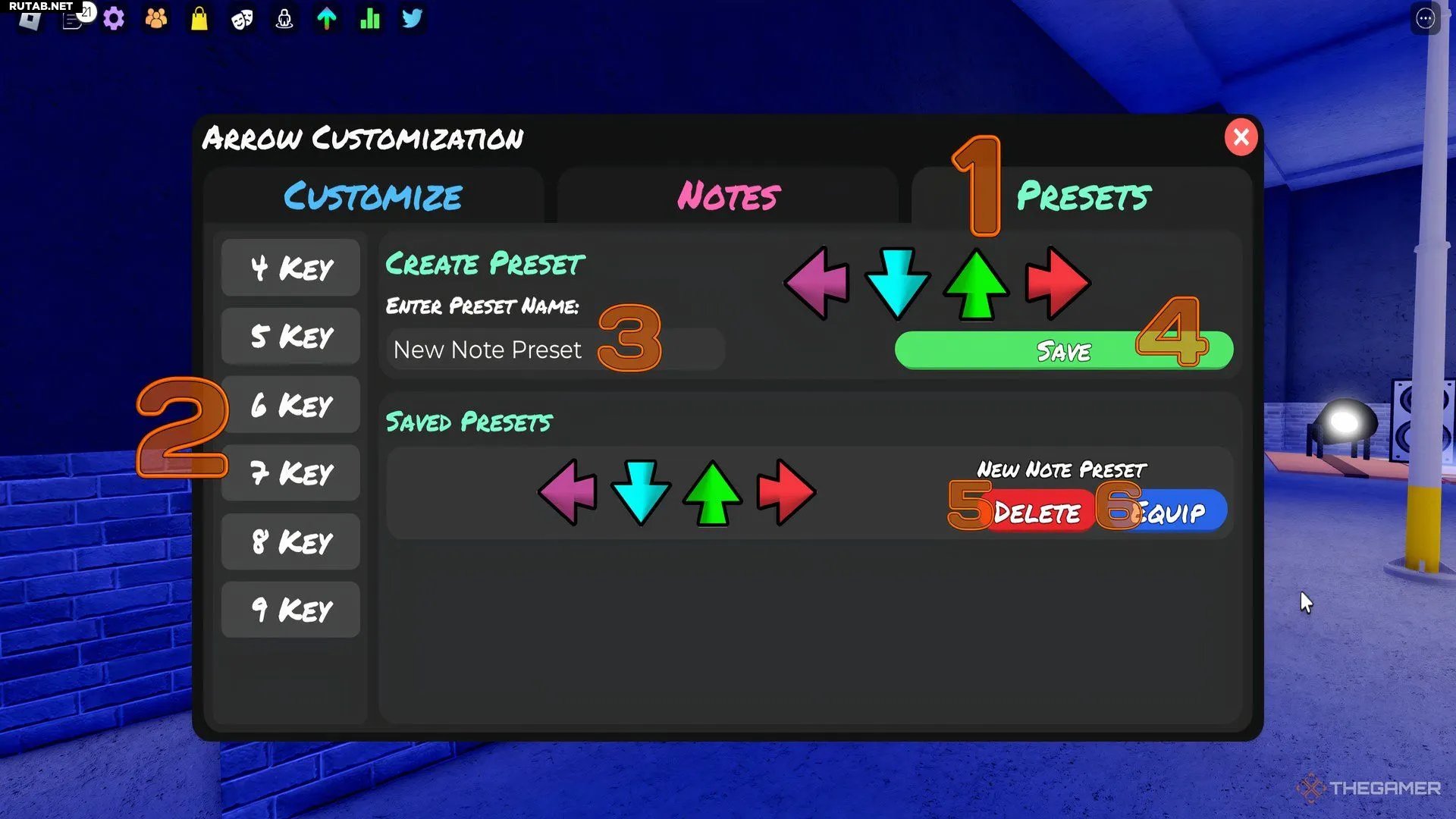
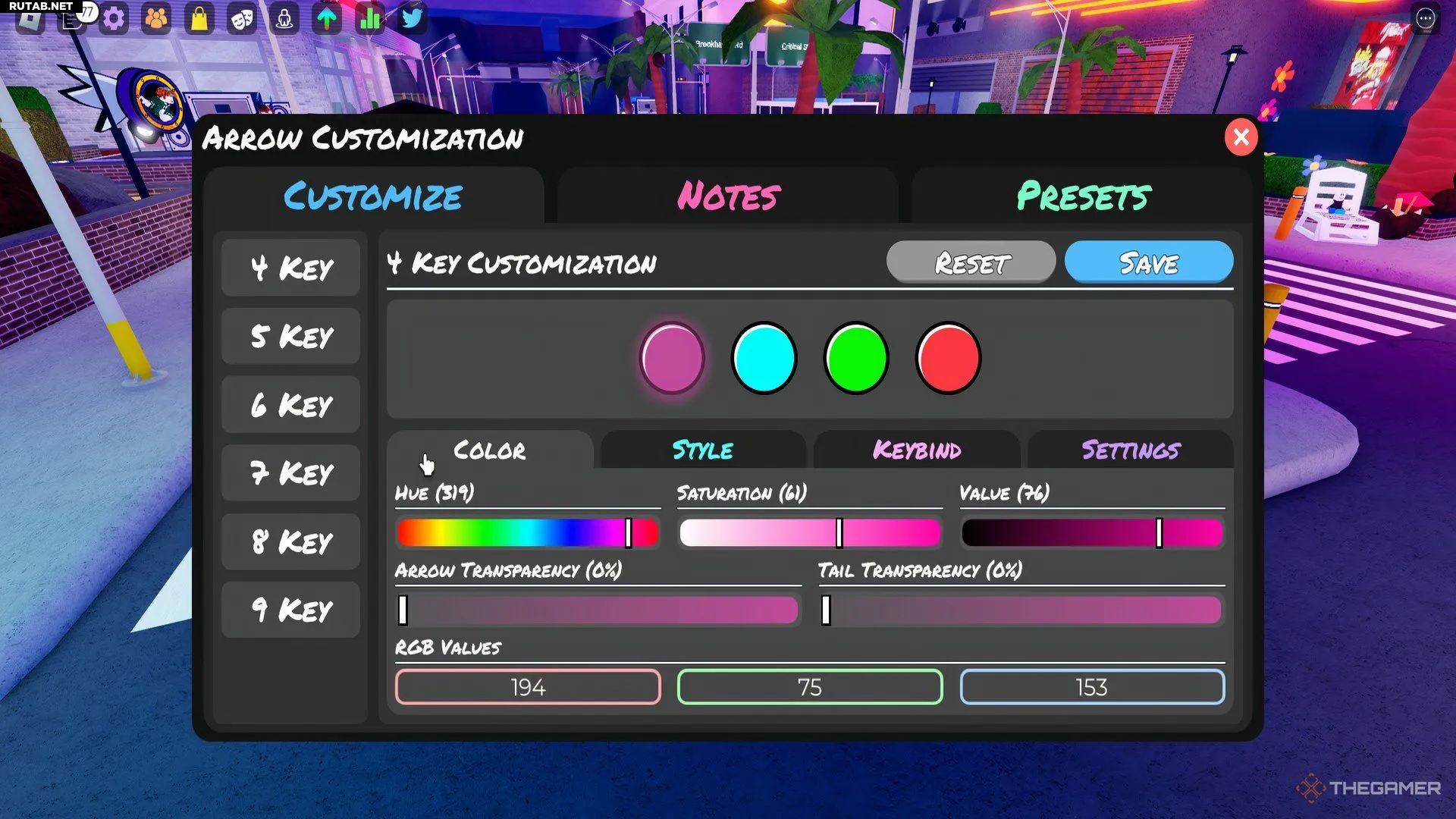
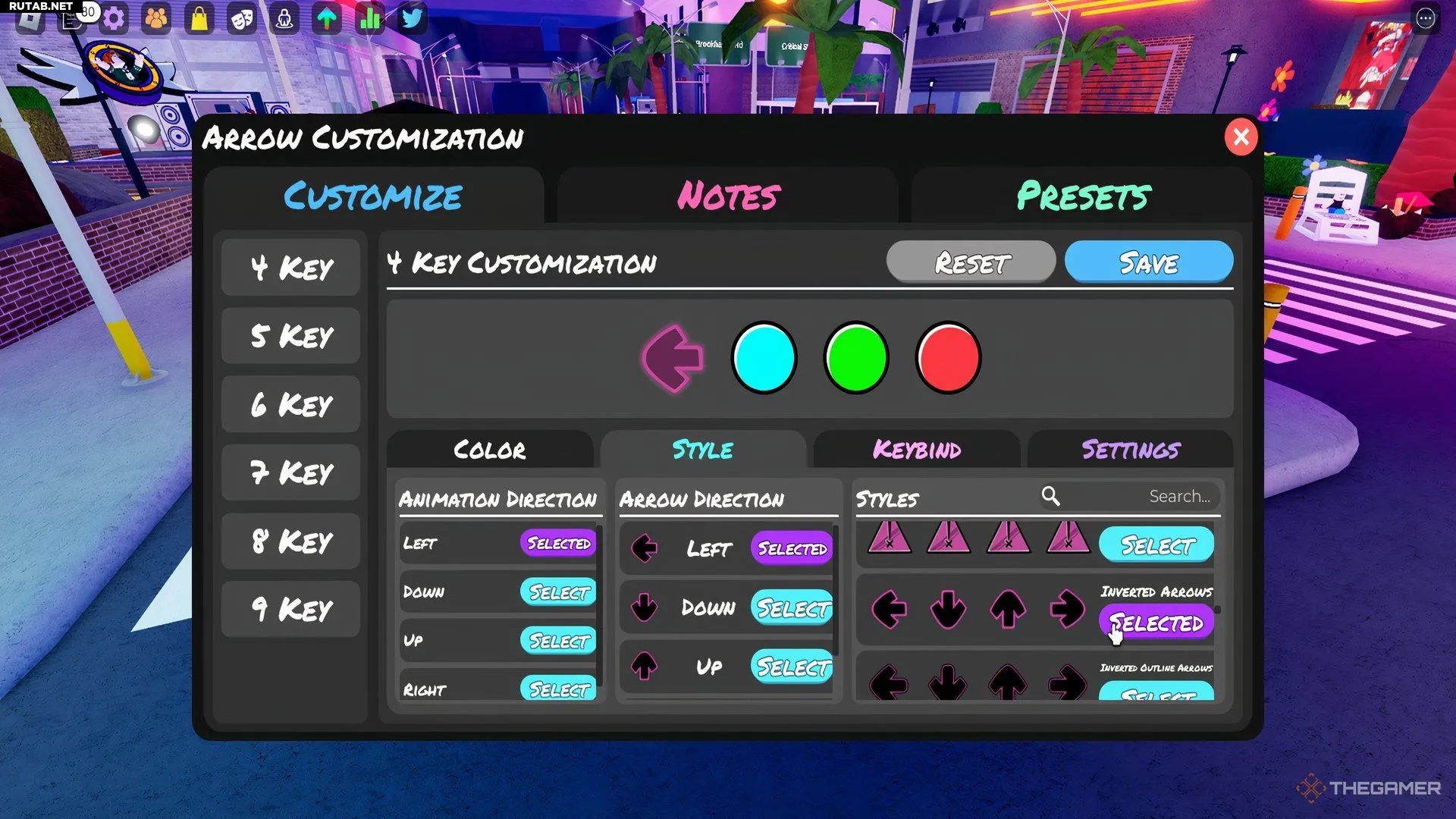
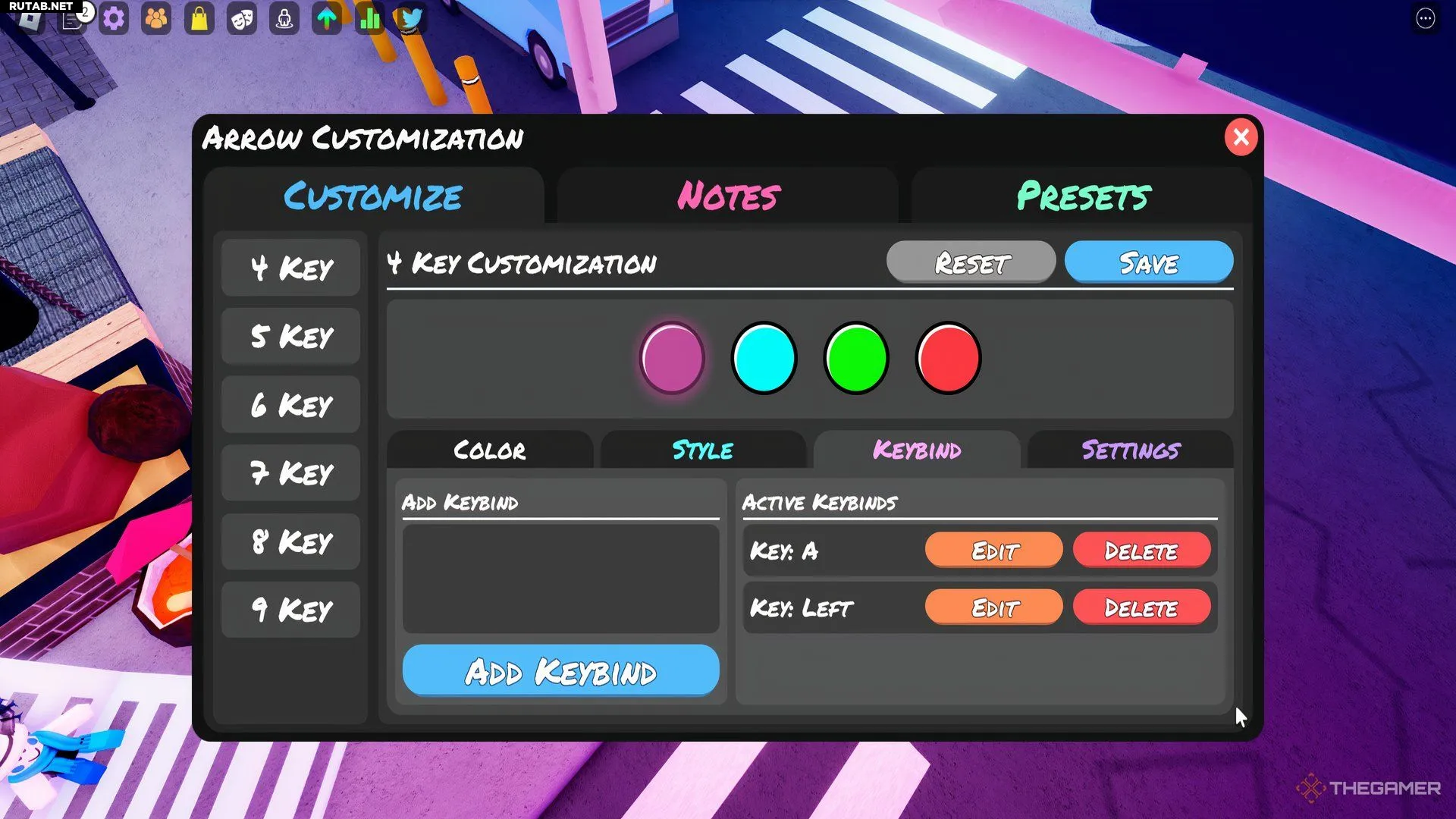
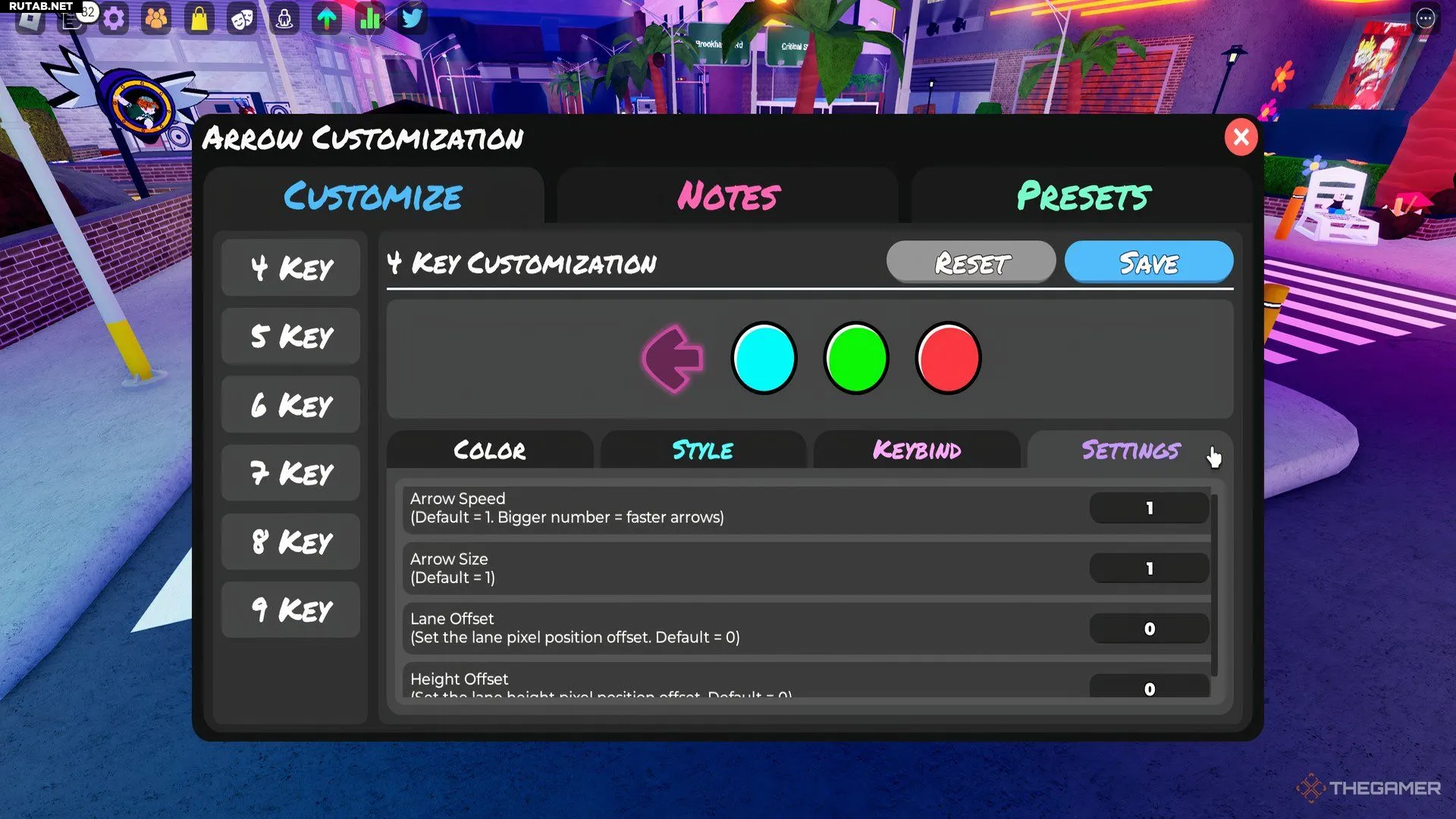
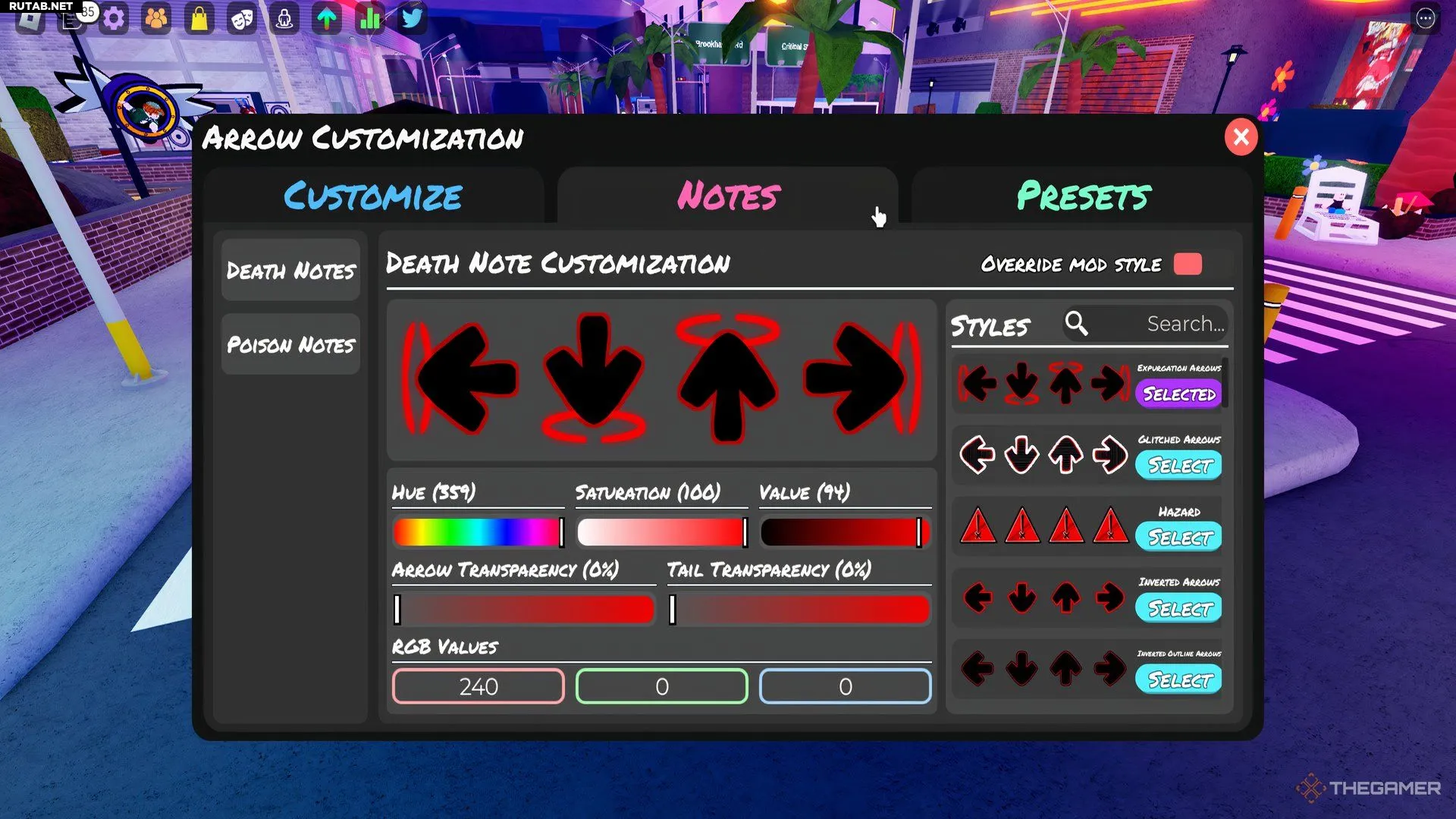
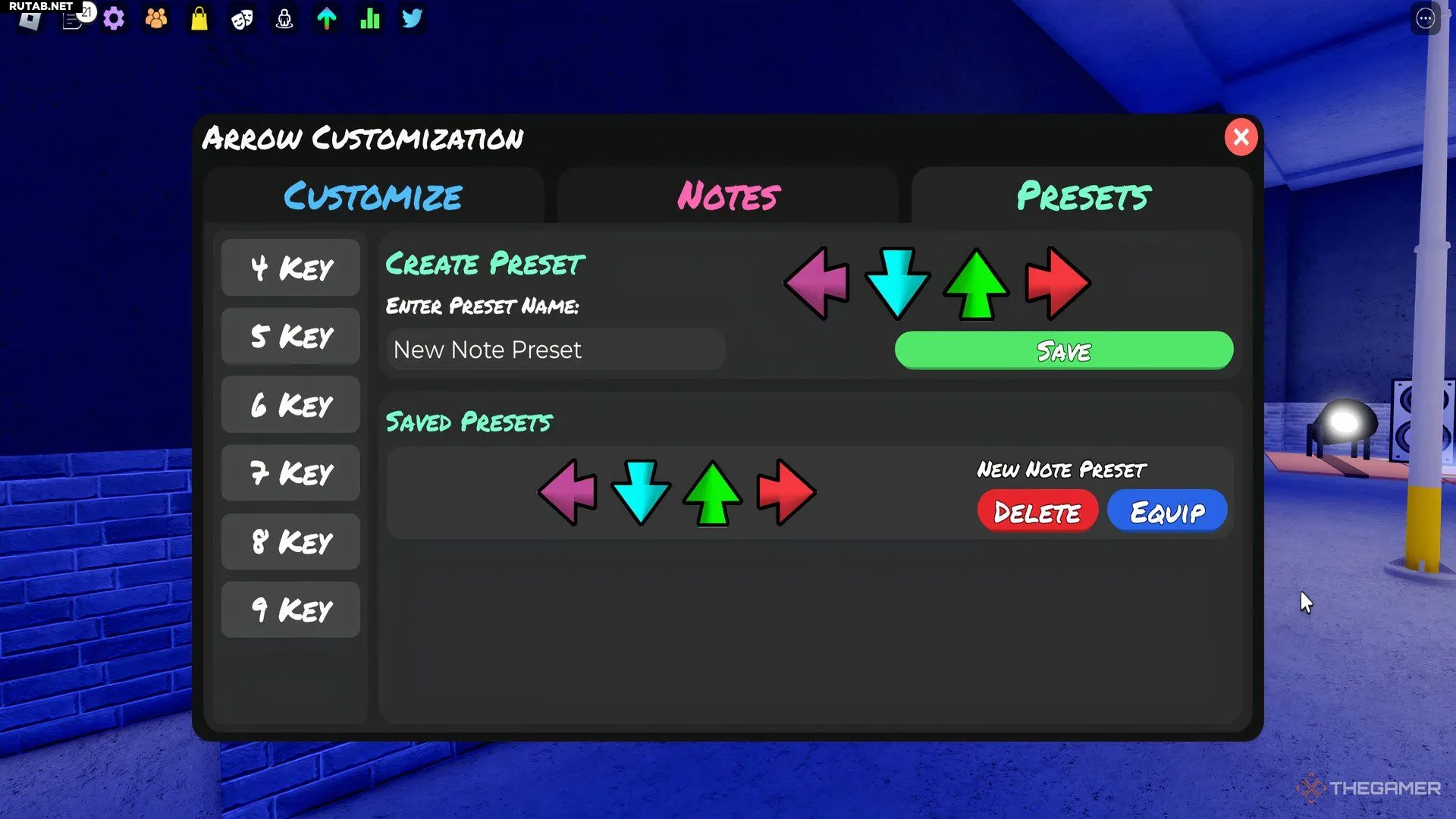















0 комментариев